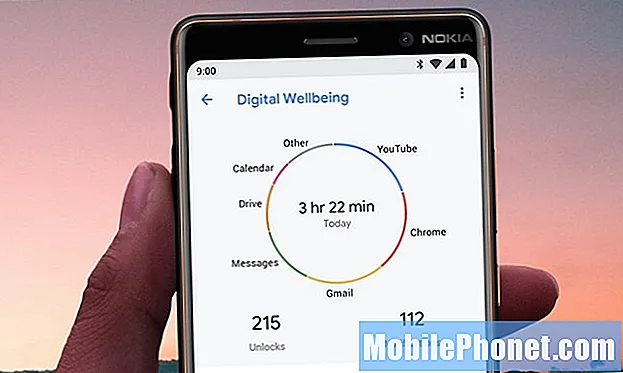콘텐츠
Nintendo Switch는 추가 microSD 카드 저장소를 지원하지만 사용자의 본체가 삽입 한 SD 카드를 감지하거나 읽지 못하는 경우 여러 문제 해결 단계를 수행하여 문제의 원인을 확인해야합니다. 이 간단한 가이드는 수행해야 할 작업을 안내합니다.
Nintendo Switch SD 카드 문제의 원인
Nintendo Switch가 SD 카드를 감지하지 못하는 일반적인 이유는 다음과 같습니다.
호환성 문제.
우선 Nintendo Switch에서는 microSD 카드 만 사용할 수 있습니다. 더 큰 SD 카드와 miniSD 카드는 모두 스위치에서 작동하지 않습니다.
둘째, 스위치에서 지원하는 세 가지 유형의 microSD 카드가 있습니다.
- microSD (최대 2GB)
- microSDHC (4GB – 32GB)
- microSDXC (64GB 이상)
microSDXC 유형을 사용하려는 경우 시스템 소프트웨어가 최신 업데이트를 실행하는지 확인하세요.
위에서 언급 한대로 호환되지 않는 SD 카드가있는 경우 Nintendo Switch에서 SD 카드를 감지하는 데 문제가 발생할 수 있습니다.
microSD 카드의 펌웨어 문제.
때때로 SD 카드에 오류가 발생할 수있는 펌웨어 버그가 발생할 수 있습니다. 카드 자체의 펌웨어 문제로 인한 문제는 재부팅, 공장 초기화 또는 카드 재 포맷을 통해 해결할 수 있습니다.
랜덤 Nintendo Switch 버그.
스위치는 때때로 사소한 버그를 개발할 수 있습니다. 오랫동안 실행 한 경우 발생할 수 있습니다. 본체가 SD 카드와 일시적으로 동기화되지 않았는지 확인하려면 다시 시작해보십시오.
microSD 카드의 물리적 손상.
손상된 SD 카드는 작동하지 않을 수 있습니다. microSD 카드를 처음 삽입하는 경우 호환되고 작동하는지 확인합니다. 눈에 보이는 손상 징후가있는 경우 작동하지 않는 것일 수 있습니다.
Nintendo Switch SD 카드 커넥터 문제.
고려해야 할 또 다른 가능한 오류는 콘솔 자체의 잘못된 커넥터입니다. SD 카드 커넥터가 손상 될 가능성은 매우 드뭅니다. 사용자가 커넥터에 액세스 할 수 없기 때문에 실제로 SD 카드를 사용하려면 본체를 수리해야 할 수 있습니다.
Nintendo Switch SD 카드 문제 해결
Nintendo Switch에서 SD 카드 문제를 해결하기 위해 수행 할 수있는 여러 가지 해결 방법이 있습니다.
- 스위치를 재부팅하십시오.
본체를 끄려면 힘 버튼을 약 3 초간 누릅니다. 전원 옵션이 나타나면 전원 끄기. 본체를 다시 켜고 문제를 확인하십시오.
또는 다음을 수행 할 수 있습니다. 강제 재부팅 전원 버튼을 약 12 초 동안 길게 눌러 콘솔을 엽니 다. 이것은 스위치가 응답하지 않거나 어떤 입력에도 응답하지 않을 때 유용합니다.
- SD 카드를 제거했다가 다시 삽입하십시오.
위에 설명 된대로 전원 버튼을 3 초 동안 눌러 콘솔을 끕니다. 그런 다음 SD 카드를 꺼냈다가 다시 넣으십시오. SD가 삽입되면 콘솔 전원을 다시 켜고 문제가 해결되었는지 확인합니다.

- SD 카드가 호환되는지 확인하십시오.
삽입하는 SD 카드가 호환되는지 확인합니다. microSD 카드 만 작동하므로 SD 카드 나 miniSD 카드를 사용하는 경우 사용할 수 없습니다.
카드가 SDXC 유형 인 경우 (카드 라벨 확인) 삽입 후 시스템 업데이트를 수행하십시오.
업데이트하려면 :
-Nintendo Switch가 인터넷에 연결되어 있는지 확인하세요.
-로 이동 집 메뉴.
-고르다 환경 설정.
-고르다 체계.
-고르다 시스템 업데이트.
-시스템이 새 소프트웨어 버전을 확인할 수 있도록 잠시 기다리십시오.
-업데이트가 있으면 다운로드 프로세스가 자동으로 시작됩니다.
- SD 카드를 다시 포맷하십시오.
Nintendo Switch에서 SD 카드를 감지했지만 사라지지 않는 문제가있는 경우 다시 포맷해야 할 수 있습니다. 다시 포맷하면 카드의 모든 데이터가 삭제되고 파일을 더 이상 복구 할 수 없습니다. SD 카드에있는 모든 파일을 잃어 버리지 않으려면 컴퓨터에 백업하는 것이 좋습니다.
DLC와 같은 다운로드 가능한 소프트웨어는 나중에 다시 다운로드 할 수 있으므로 걱정할 필요가 없습니다.
Nintendo Switch를 사용하여 SD 카드를 다시 포맷하려면 :
-로 이동 홈 메뉴.
-고르다 환경 설정.
-왼쪽의 옵션을 아래로 스크롤하여 체계.
-오른쪽에있는 옵션을 아래로 스크롤하고 서식 옵션. 메시지가 표시되면 자녀 보호 PIN을 입력합니다.
-고르다 microSD 카드 포맷, 다음 계속하다.
-콘솔이 다시 시작될 때까지 기다립니다.
-문제를 다시 확인하십시오.
다른 microSD 카드를 사용해보십시오.
스위치가 둘 이상의 SD 카드를 감지 할 수없는 경우 하드웨어 오작동 일 수 있습니다. 문제가 어디에 있는지 확인하려면 수리를 위해 보내야합니다. Nintendo는 수리 중에 문제가있는 SD 카드를 본체와 함께 보내달라고 요청할 수 있습니다. 가까운 닌텐도 매장을 방문하거나 도움을 요청할 수 있습니다.
권장 독서 :
- PS4에서 오프라인 업데이트를 수행하는 방법 | USB 수동 업데이트
- PS4가 계속 다시 시작되면 어떻게해야합니까? 무작위 재시작 문제 수정
- Xbox One에서 파티에 참가한 후 친구가 들리지 않는 문제를 해결하는 방법
- Xbox One에서 Minecraft Ca n’t Join World Error를 수정하는 방법
우리의 도움을 받으십시오.
휴대 전화에 문제가 있습니까? 이 양식을 사용하여 언제든지 문의하십시오. 도와 드리겠습니다. 또한 시각적 지침을 따르고 싶은 사람들을 위해 비디오를 제작합니다. 문제 해결을 위해 TheDroidGuy Youtube 채널을 방문하십시오.